导读大家好,我是极客范本期栏目编辑小范,现在为大家讲解以上问题。最近有很多伙伴询问如何将cdr轮廓转化为物体。今天,边肖带来了cdr轮廓填充
音频解说
最近有很多伙伴询问如何将cdr轮廓转化为物体。今天,边肖带来了cdr轮廓填充颜色的教程步骤。感兴趣的小伙伴应该看看!
首先打开cdr软件新建一个文档,点击矩形工具画一个矩形。
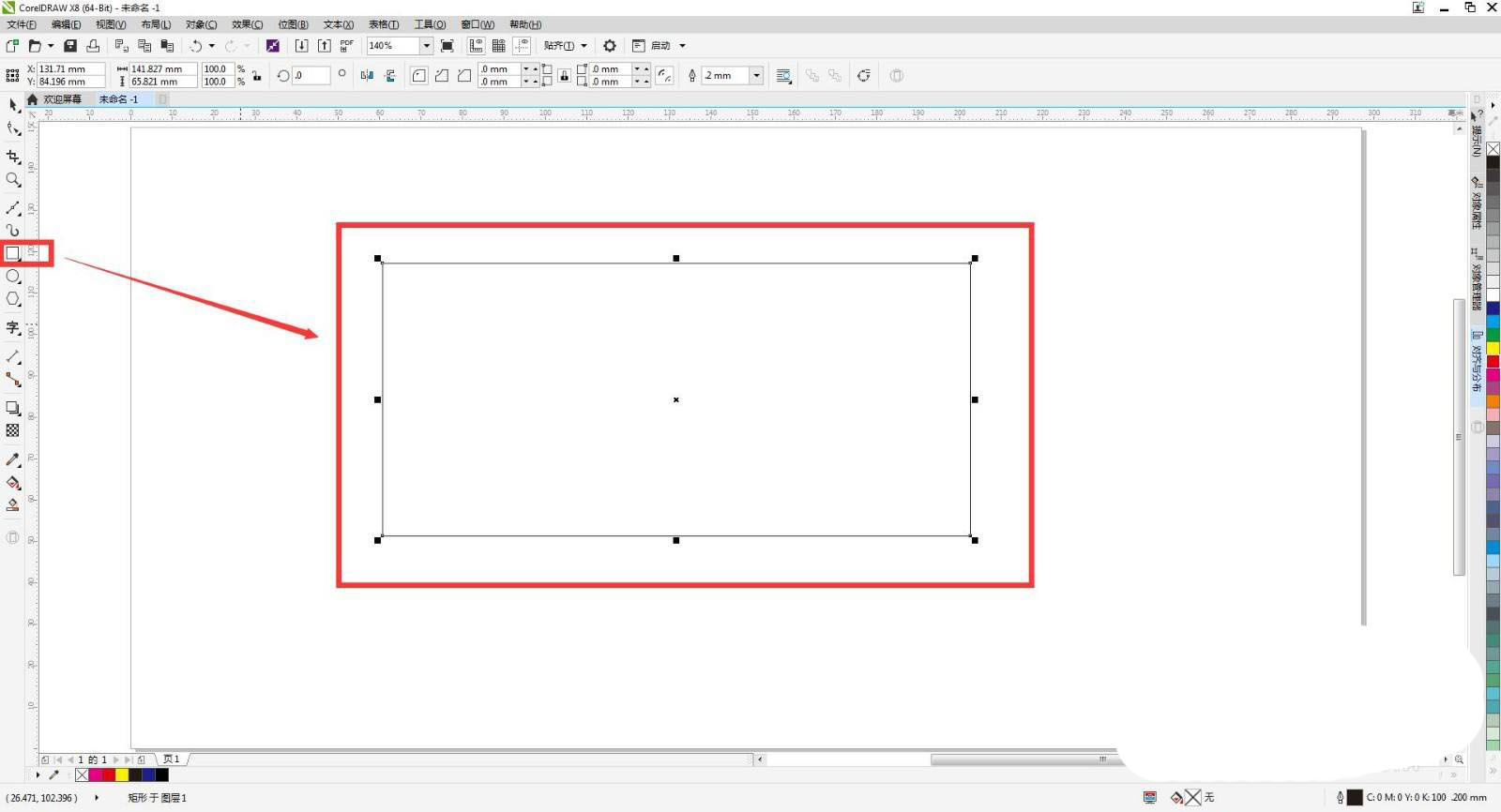
单击矩形并按f12调出轮廓笔工具,调整轮廓粗细,单击确定,然后按ctrl shift q将轮廓转换为对象。
cdr如何快速将直线变成波浪线,cdr如何批量改变曲线
最近有很多朋友问我cdr如何快速把直线变成波浪线。今天我就来介绍一下cdr批量换曲线的步骤,希望对大家有所帮助。
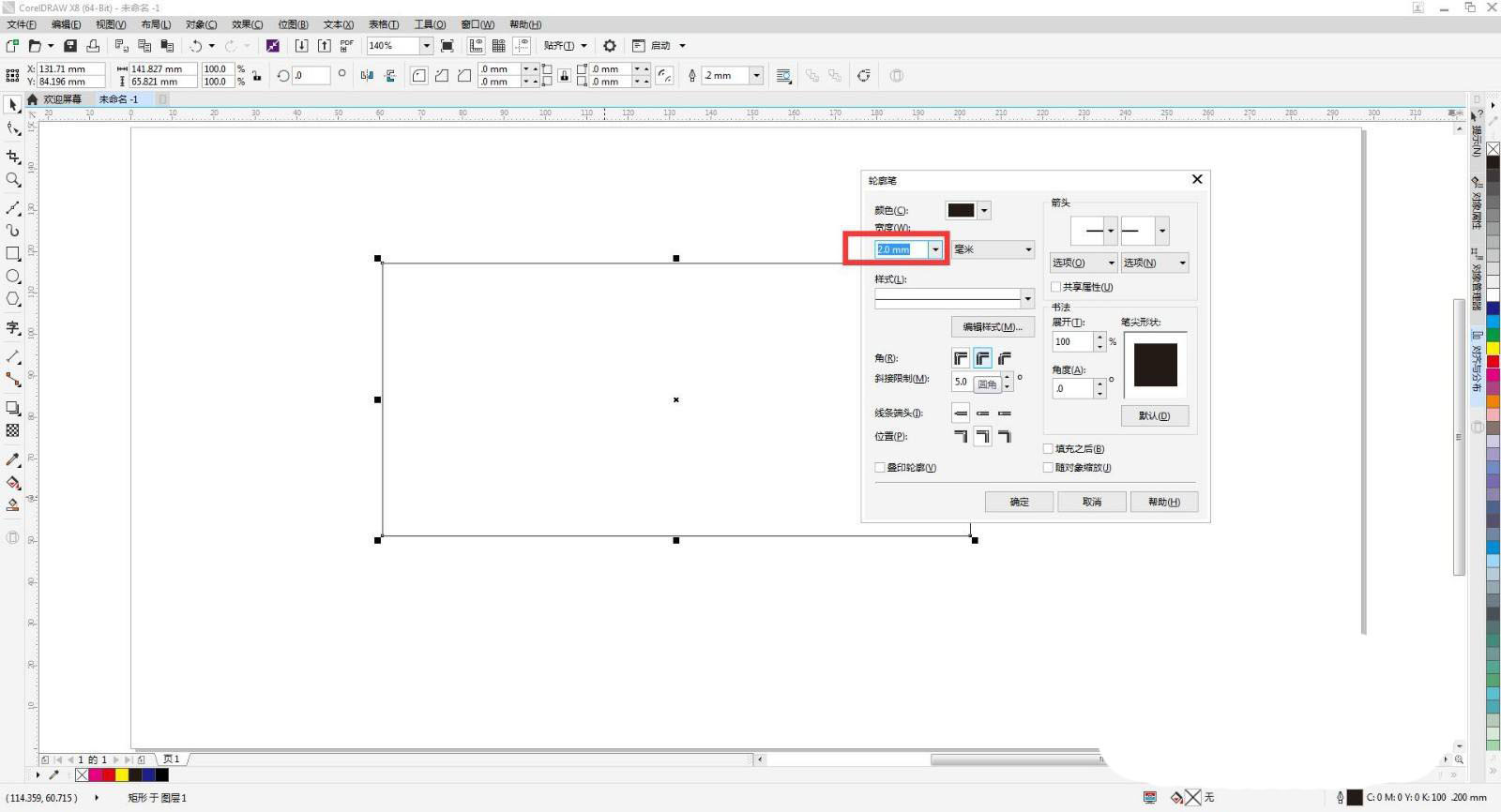
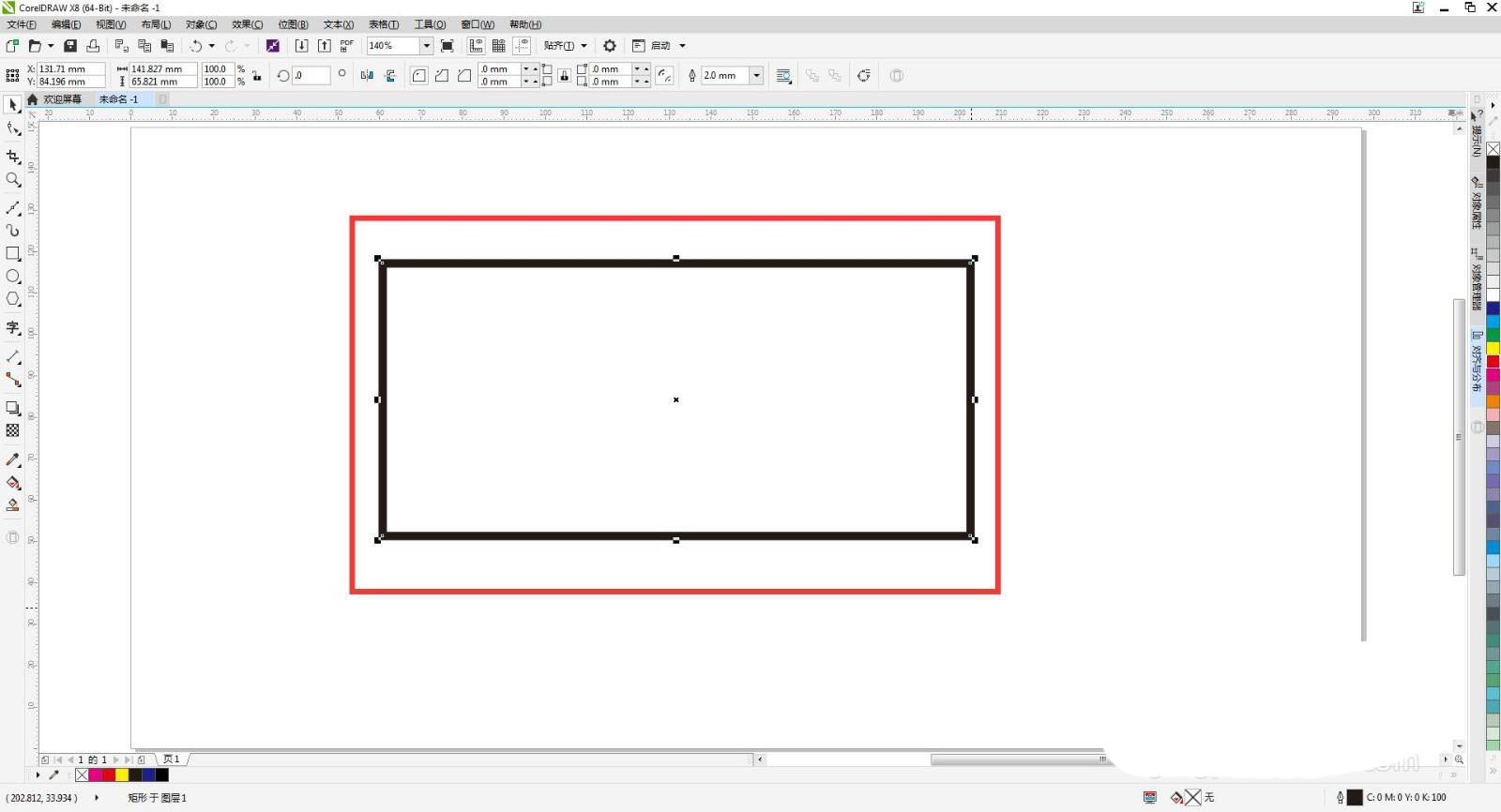
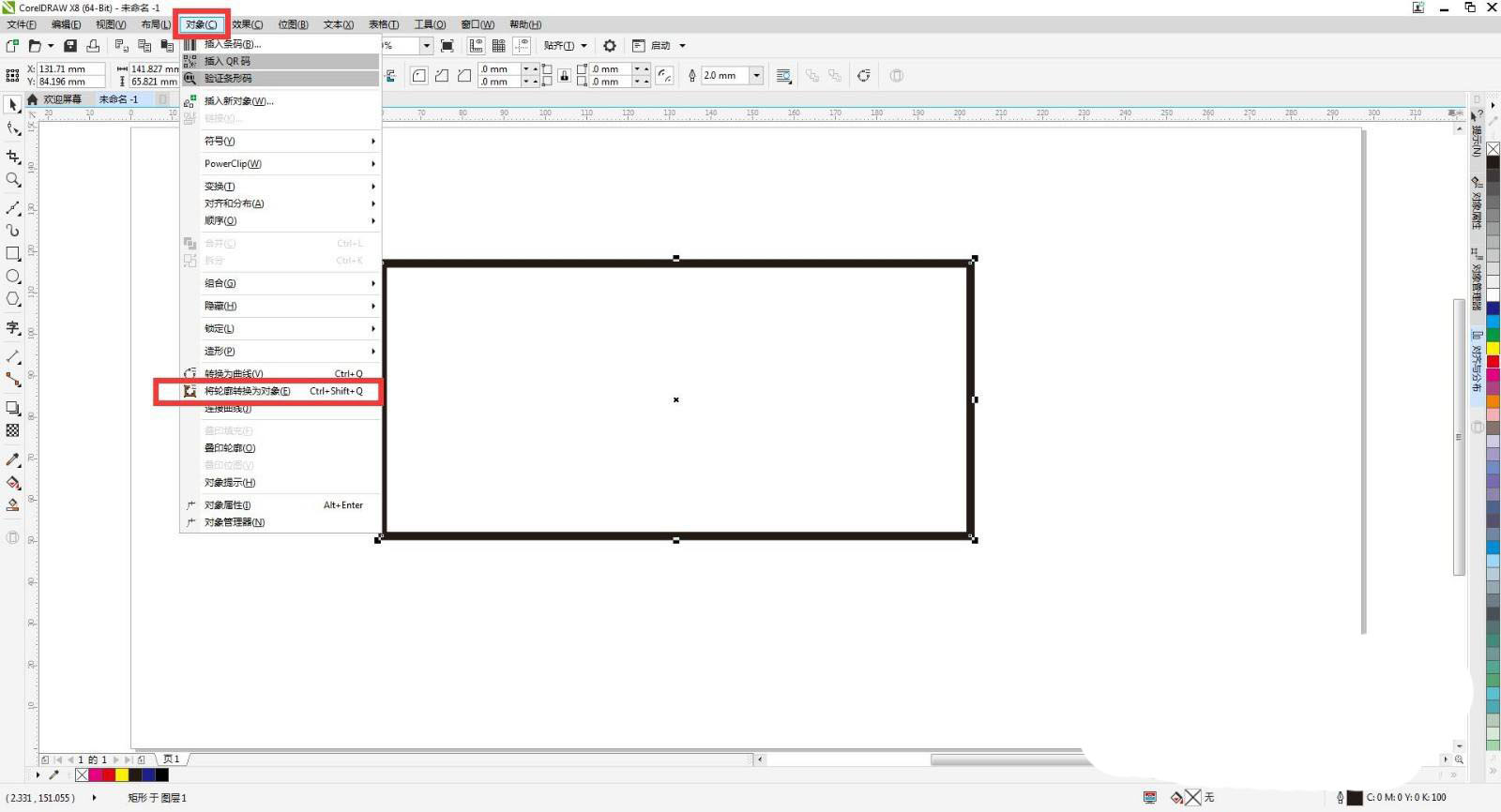
现在用鼠标左键点击右边的颜色改变矩形的颜色,然后点击贝塞尔绘制图形,按f12调出轮廓笔工具,调整轮廓粗细,点击确定。
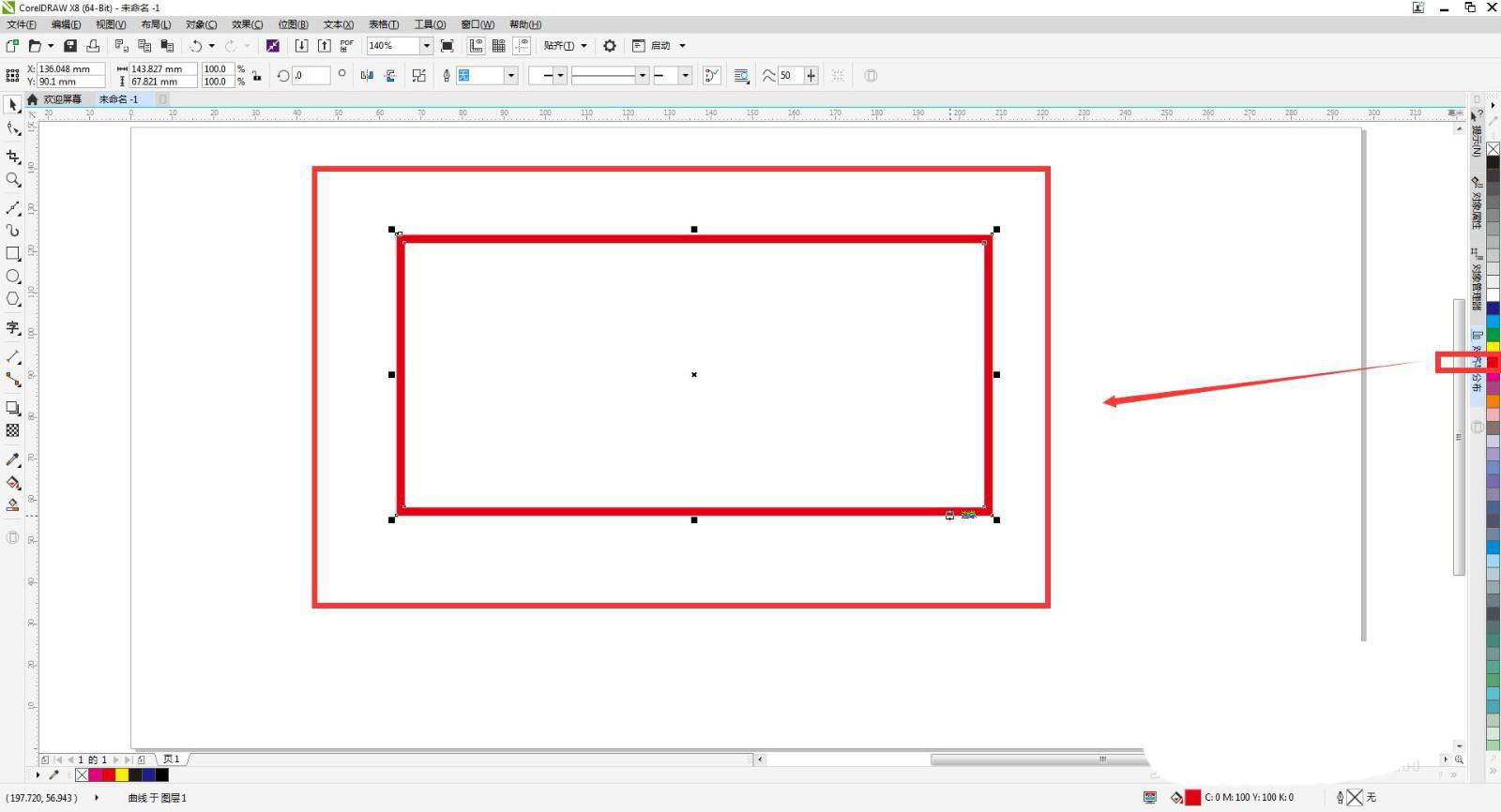
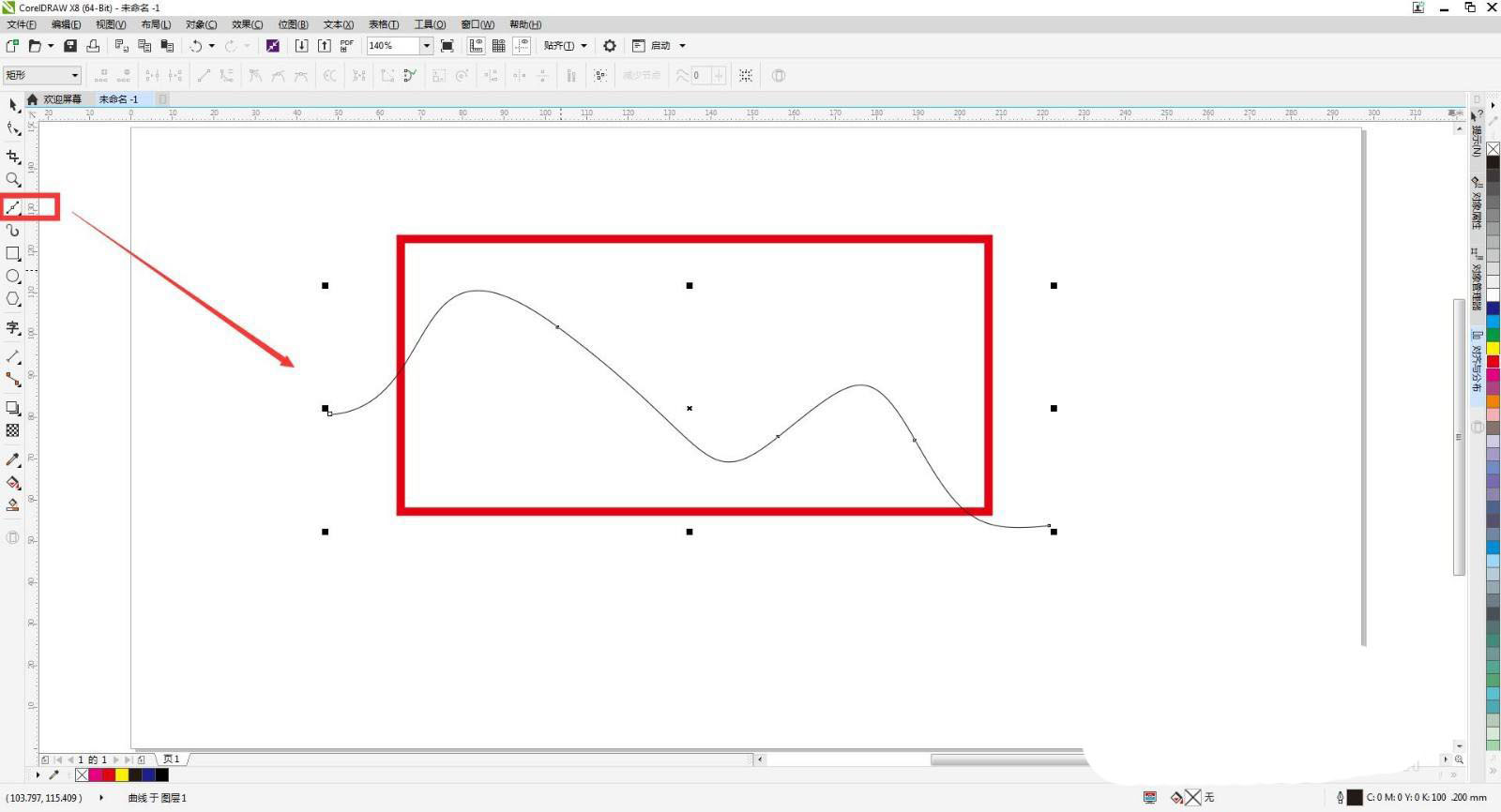
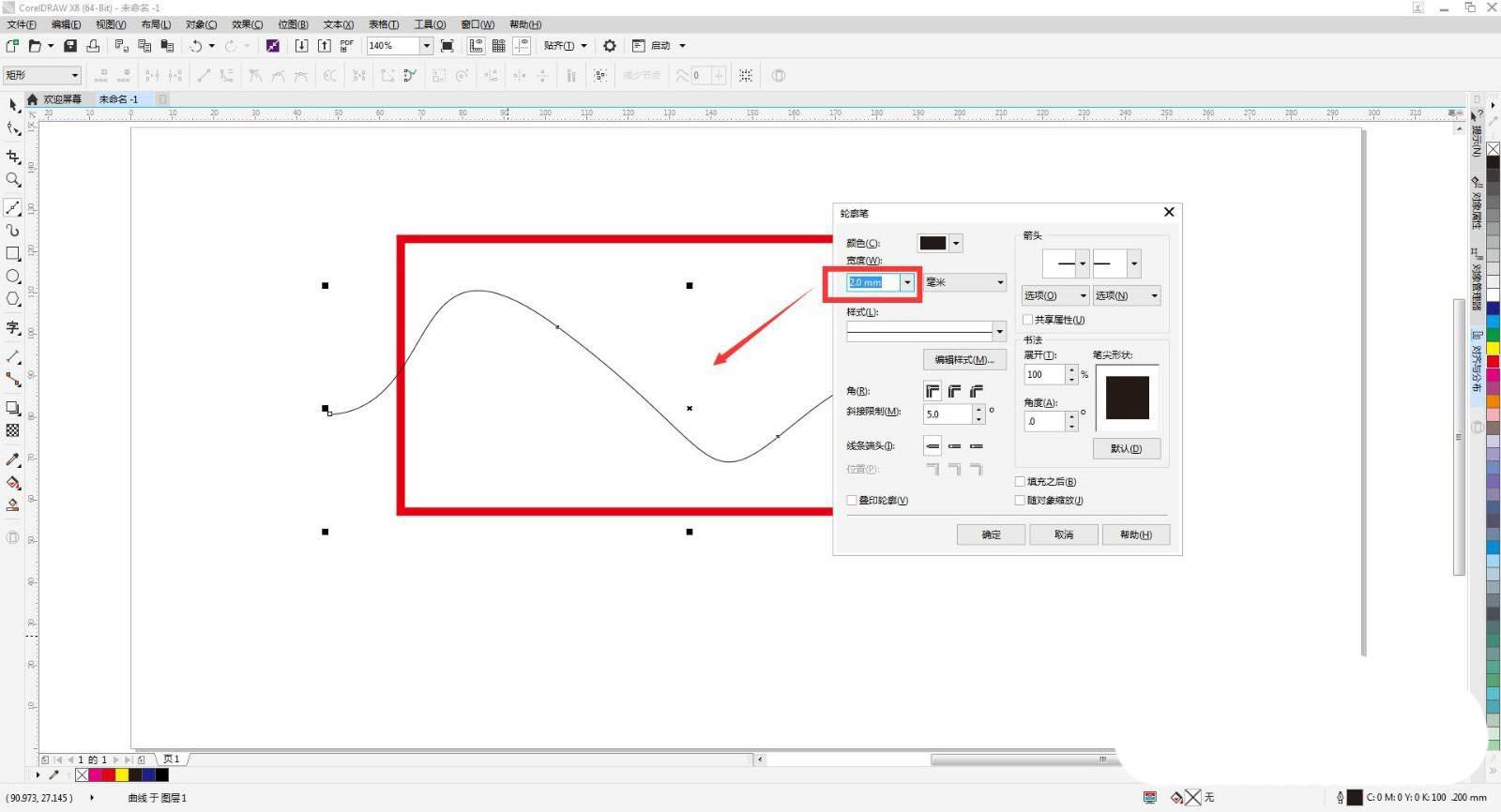
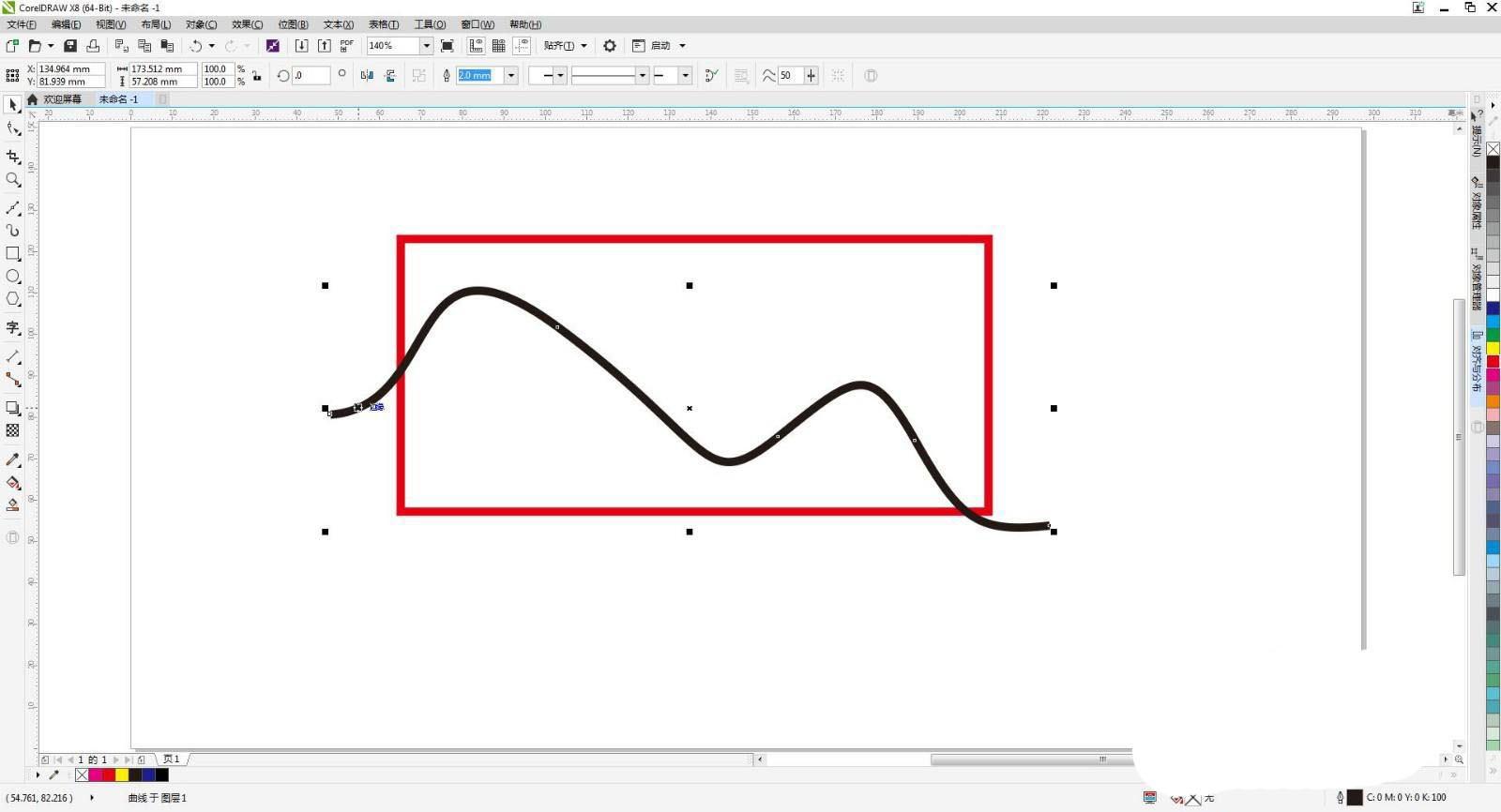
单击曲线并按ctrl shift q将轮廓转换为对象,然后单击右侧的颜色来更改曲线的颜色。现在,在框中选择两个图形并单击合并,然后单击形状工具或按f10选择不需要的框并按delete将其删除。
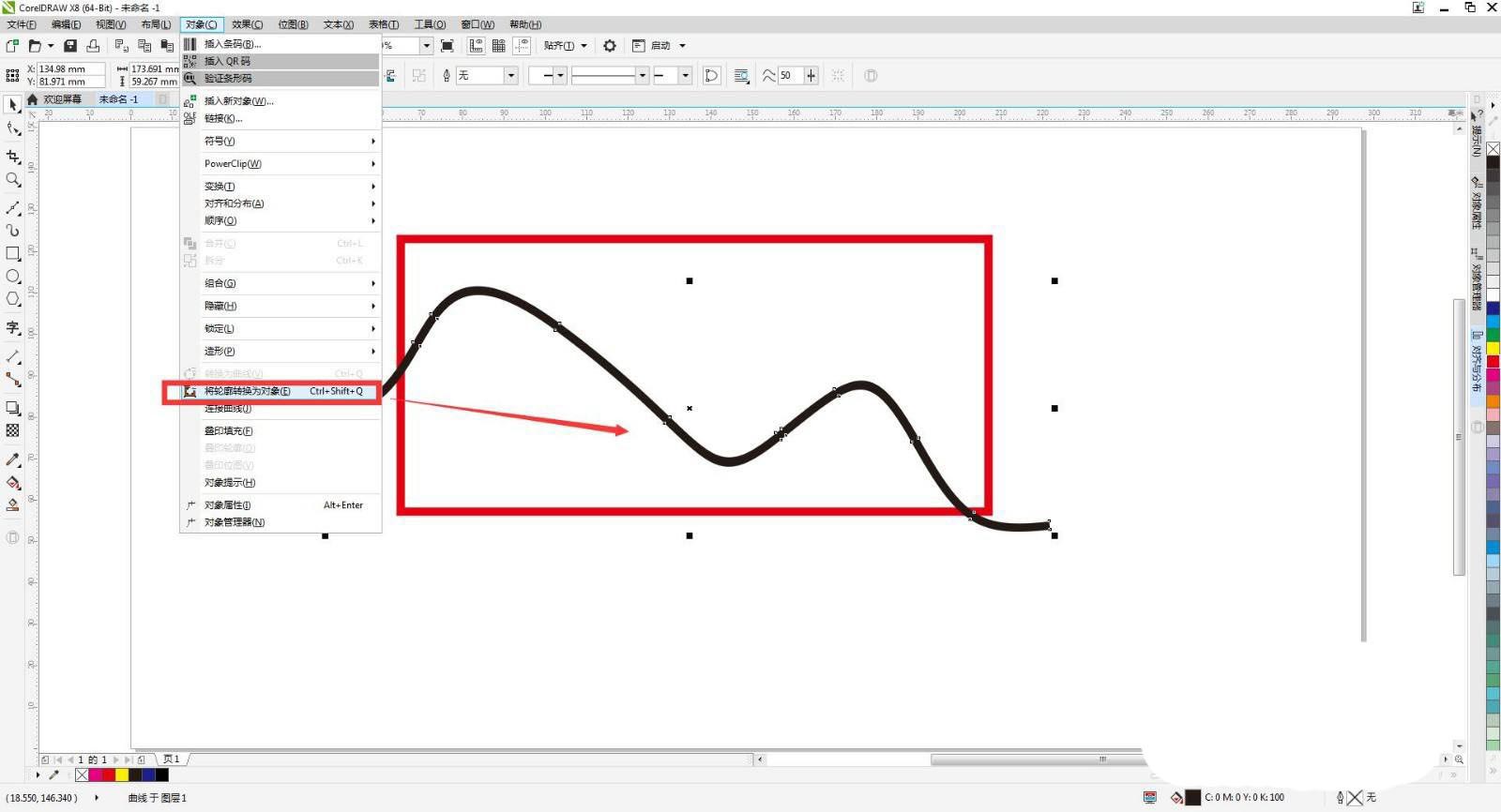
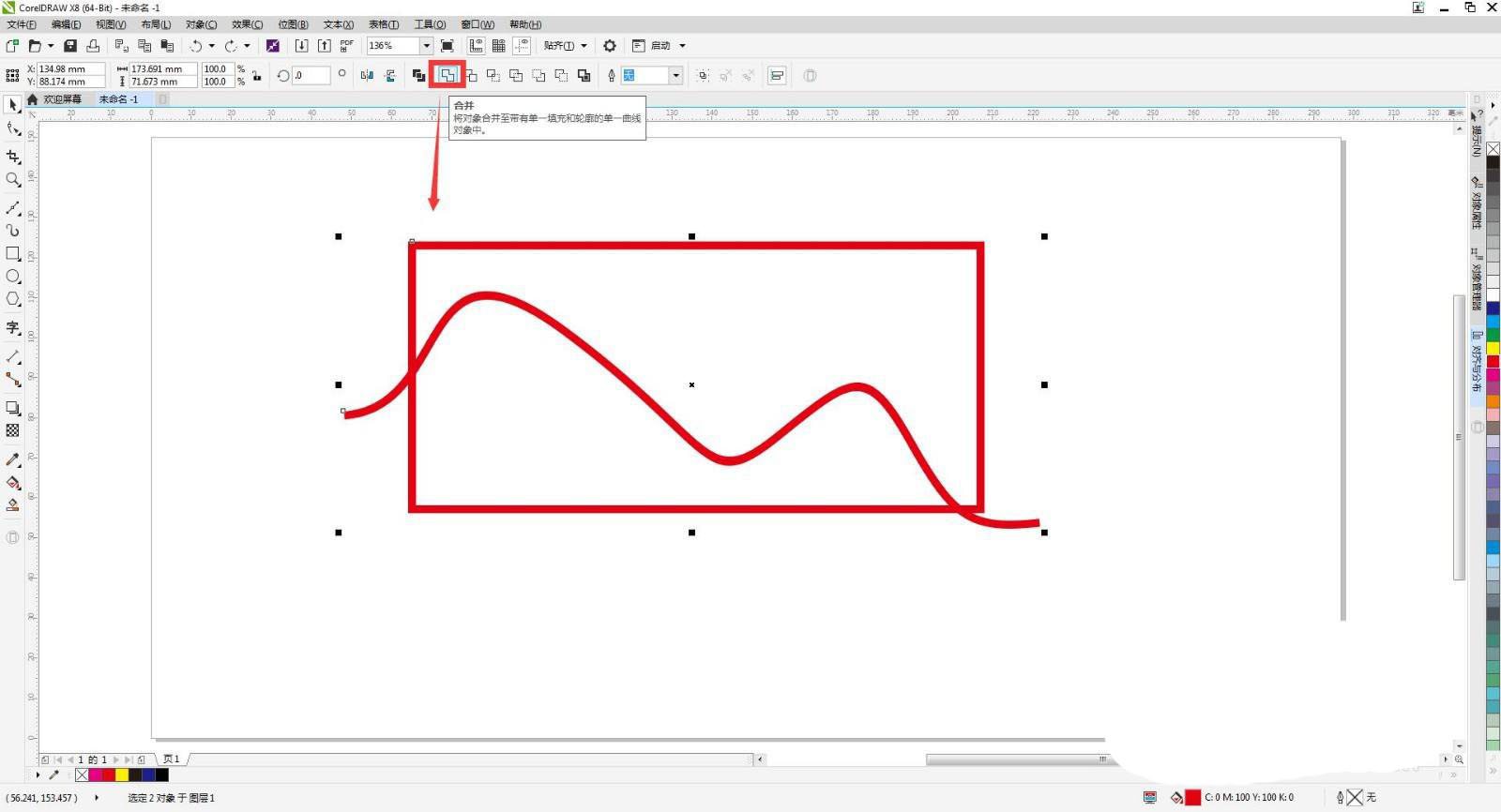
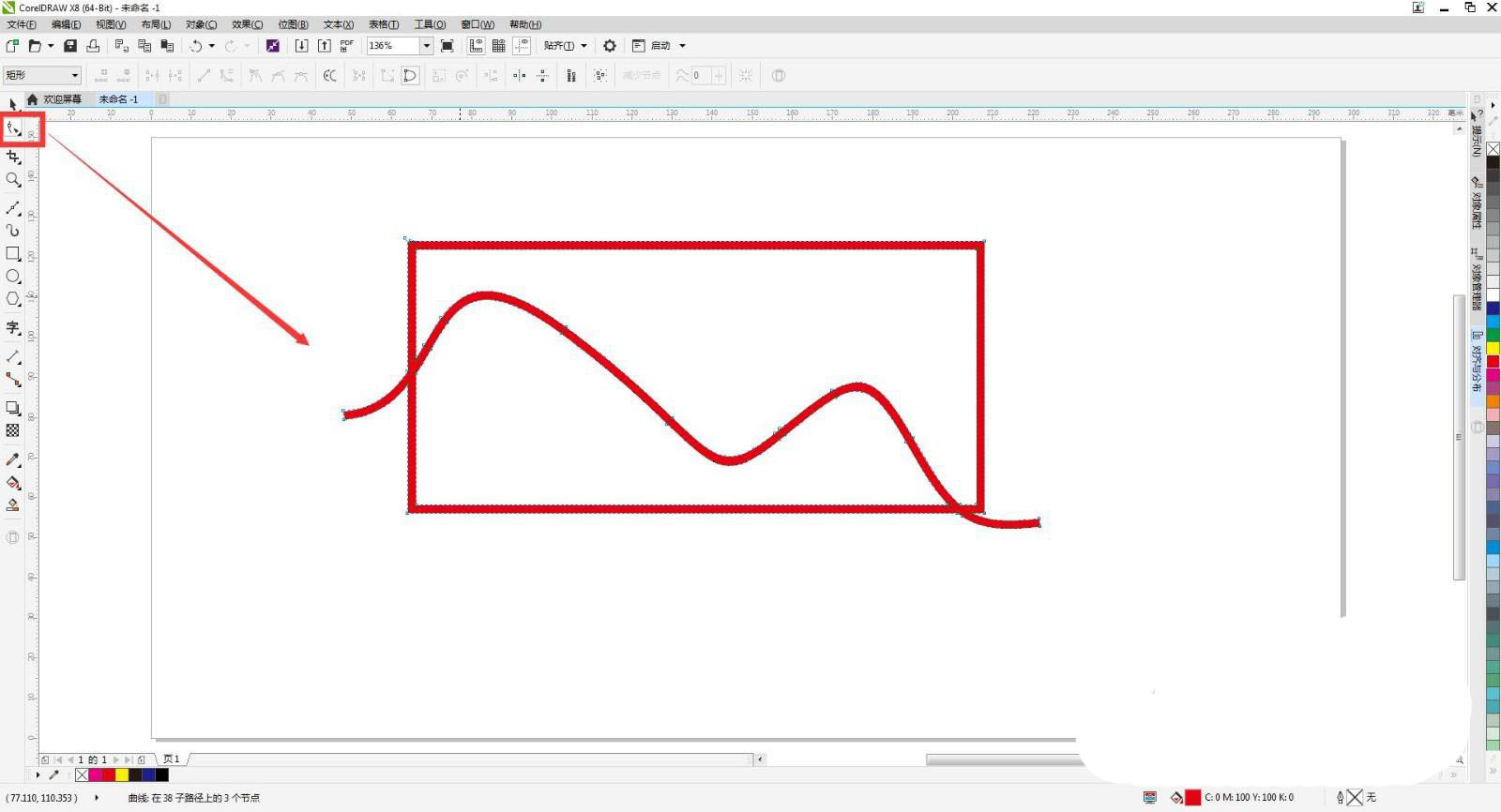
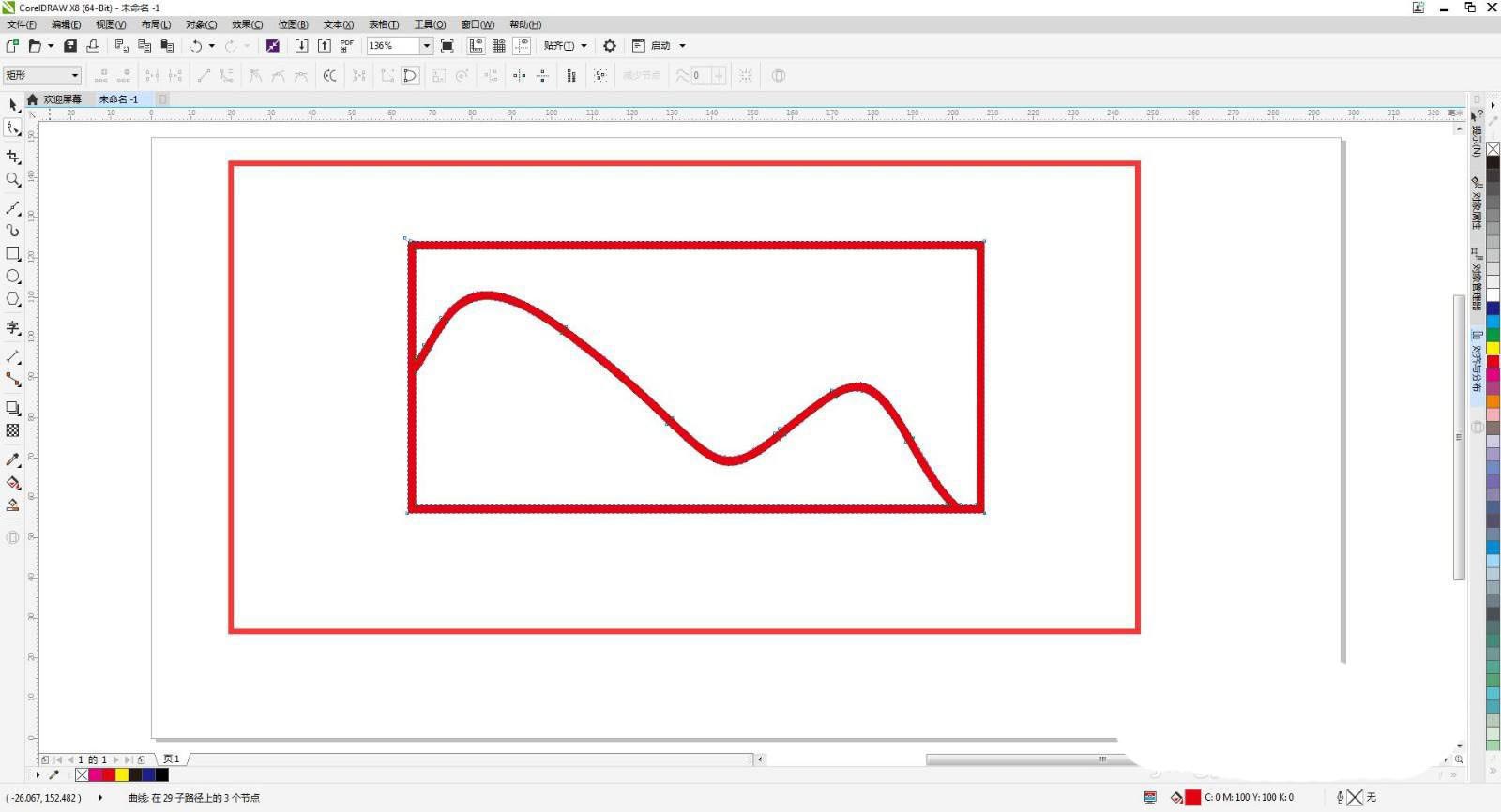
现在我们选择图形,按f11填充渐变颜色,这样轮廓就转换成了一个对象。
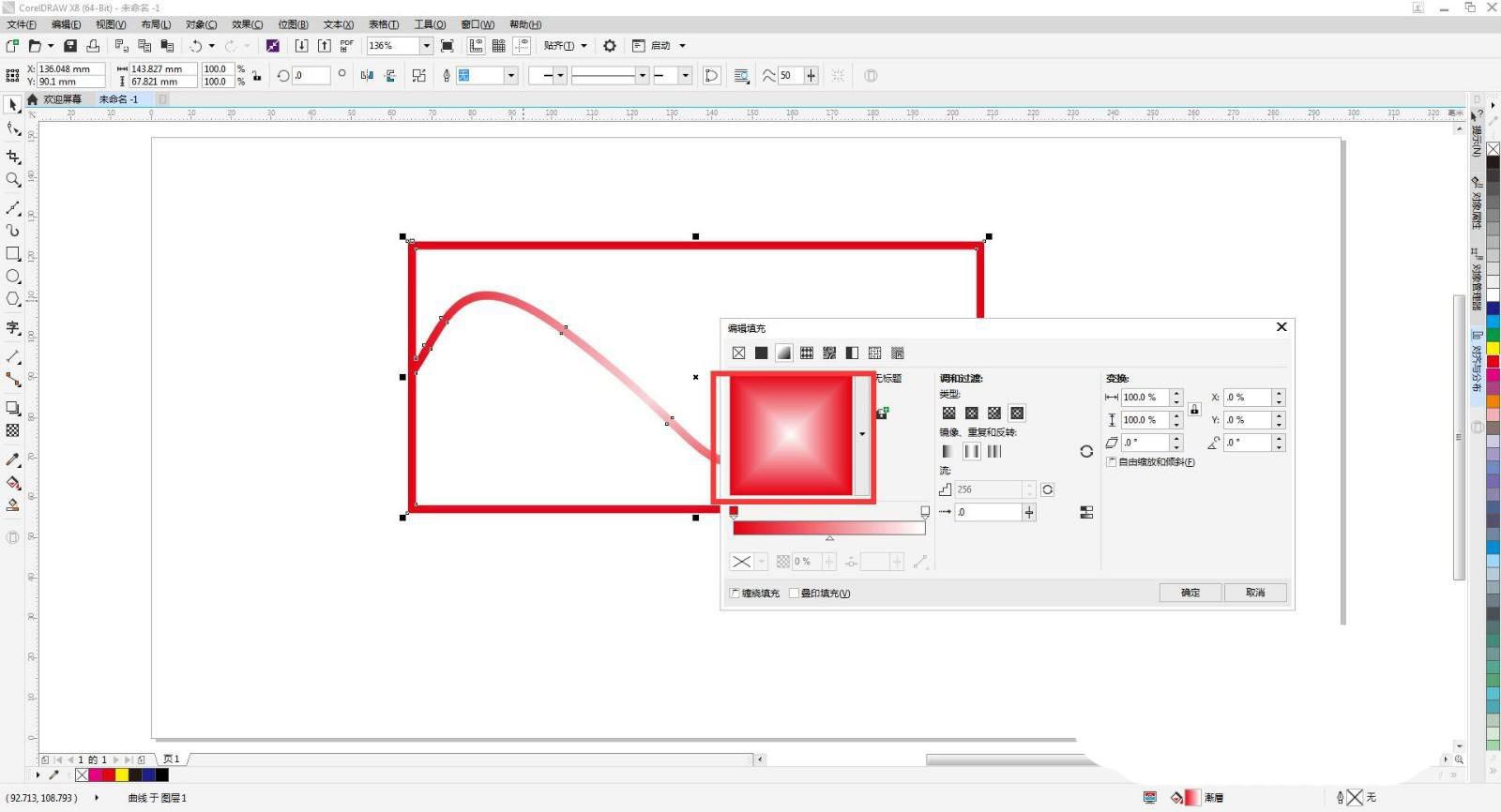
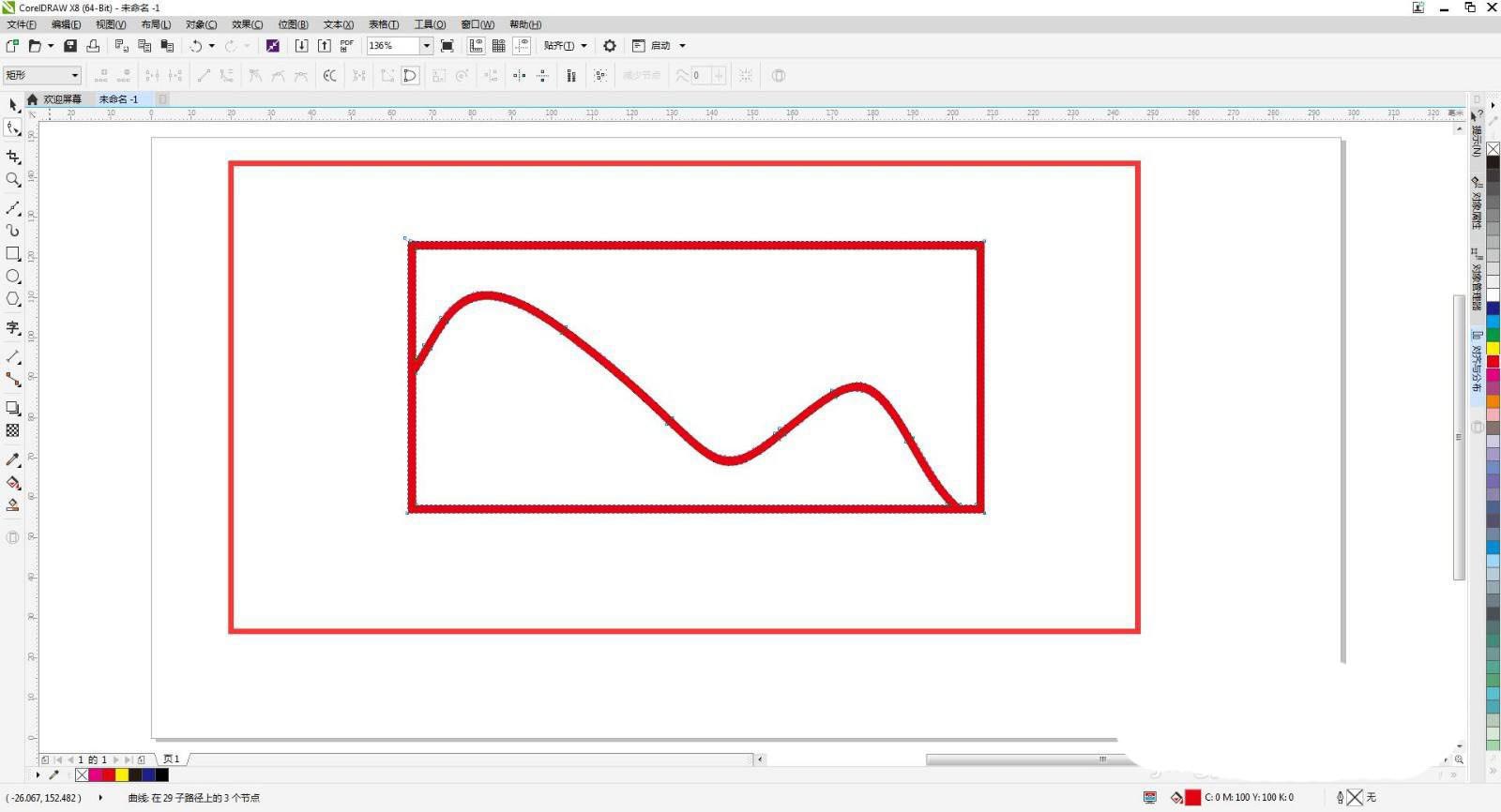
以上是cdr大纲中填充颜色的技巧。希望大家喜欢。
